วิธีค้นหาไฟล์ที่ซ้ำกัน – แนะนำ Auslogics Duplicate File Finder
เผยแพร่แล้ว: 2023-10-29- เหตุใดการเพิ่มพื้นที่ว่างในดิสก์จึงเป็นเรื่องสำคัญ?
- 1. ปรับปรุงประสิทธิภาพของคอมพิวเตอร์
- 2. พื้นที่ว่างในดิสก์ช่วยให้พีซีของคุณมีเสถียรภาพ
- 3. พื้นที่ว่างในดิสก์เป็นสิ่งสำคัญในการอัปเดตซอฟต์แวร์
- 4. การจัดการไฟล์ที่คล่องตัว
- คุณสมบัติหลักของ Auslogics Duplicate File Finder
- 1. ค้นหาไฟล์ที่ซ้ำกัน
- 2. การดูไฟล์ที่ซ้ำกัน
- 3. การลบไฟล์ที่ซ้ำกัน
- 4. ศูนย์กู้ภัย
- 5. สร้างรายงานระบบโดยละเอียด
- 6. ละเว้นรายการ
- ความเข้ากันได้และข้อกำหนดของระบบ
- ราคา
- วิธีค้นหาและลบไฟล์ที่ซ้ำกันอย่างปลอดภัยด้วย Auslogics Duplicate File Finder
- 1. วิธีดาวน์โหลดและติดตั้งซอฟต์แวร์
- 2. การใช้ Auslogics Duplicate File Finder
- 3. ปรับแต่งการค้นหาที่ซ้ำกันของคุณ
- 4. วิธีการลบไฟล์ที่ซ้ำกันอย่างปลอดภัย
- Auslogics Duplicate File Finder: บทวิจารณ์
- บทสรุป
- คำถามที่พบบ่อย
- Auslogics Duplicate File Finder ใช้งานได้ฟรีหรือไม่?
- ซอฟต์แวร์ทำงานบน Mac และ Windows หรือไม่
- ฉันสามารถปรับแต่งกระบวนการลบได้หรือไม่?
- Auslogics Duplicate File Finder ปลอดภัยสำหรับข้อมูลของฉันหรือไม่?
- ฉันควรรันซอฟต์แวร์เพื่อจัดการไฟล์ที่ซ้ำกันบ่อยแค่ไหน?
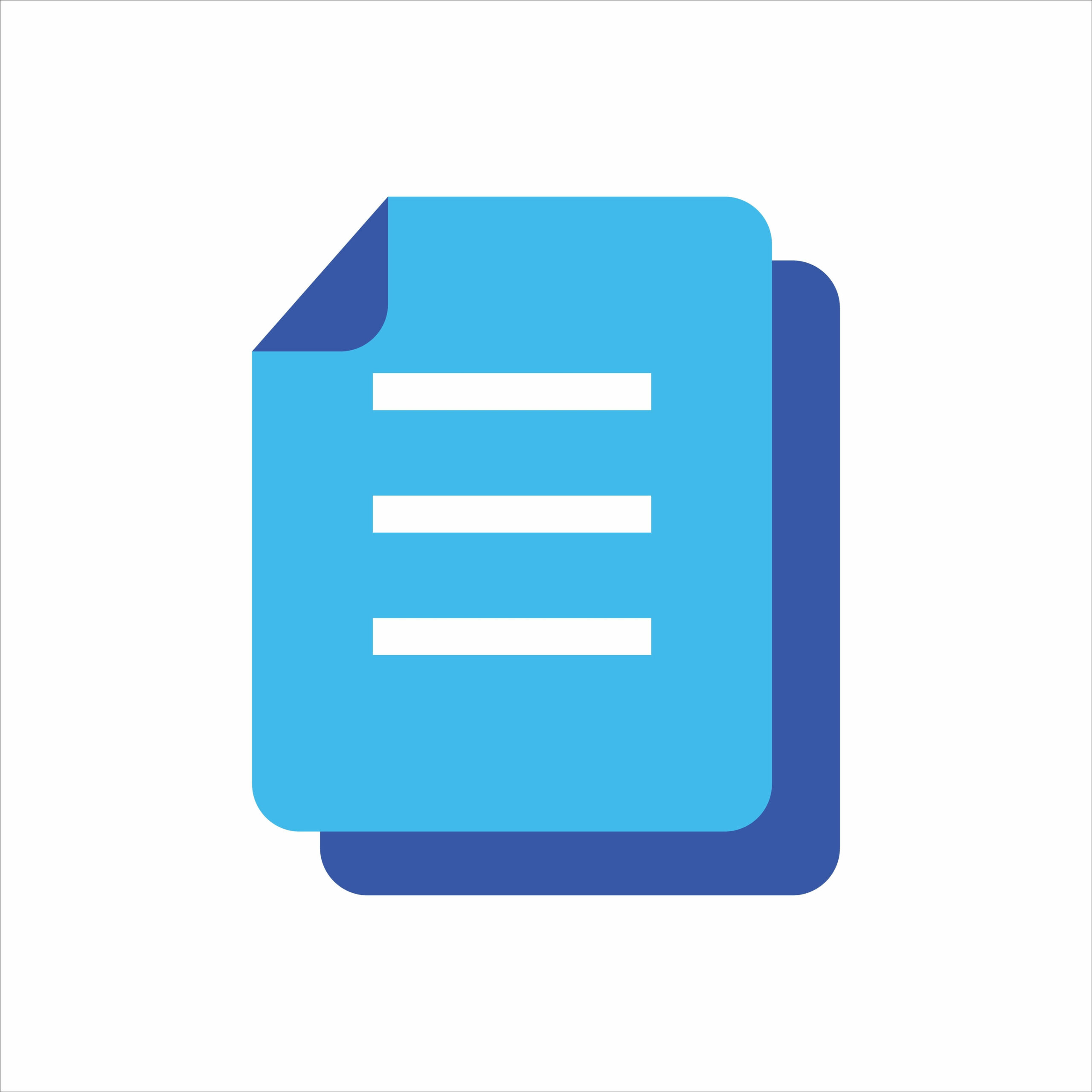
ในฐานะนักเขียน ฉันมักจะติดอยู่กับไฟล์มากมายบนพีซี Windows ของฉัน เรื่องราวของรูปภาพ ไฟล์เพลง และเอกสารนับร้อยที่สะสมตามกาลเวลาไม่ใช่เรื่องใหม่ คุณอาจเคยประสบกับความหงุดหงิดแบบเดียวกันมาก่อน ยิ่งฉันต้องผ่านเรื่องยุ่งๆ นี้มากเท่าไหร่ ฉันก็ยิ่งหงุดหงิดมากขึ้นเท่านั้น ฉันต้องการวิธีที่มีประสิทธิภาพในการ ค้นหาไฟล์ที่ซ้ำกัน บนพีซีของฉัน
ฉันไม่รู้จักตัวเลือกที่ถูกต้องเมื่อ มี ซอฟต์แวร์ทำความสะอาดซ้ำ หลายตัว จนกระทั่งเพื่อนของฉันแนะนำ Auslogics Duplicate File Finder
ฉันใช้โปรแกรม ค้นหาไฟล์ที่ซ้ำกันนี้บน Windows 10 มาประมาณสองปีแล้ว ซึ่งทำให้ชีวิตดิจิทัลของฉันเป็นระเบียบมากขึ้น
การตรวจสอบนี้จะ ให้ รายละเอียดเกี่ยวกับวิธีที่ฉันใช้ Auslogics Duplicate File Finder เพื่อ ค้นหาไฟล์ที่ซ้ำกัน ฉันจะแสดง วิธีค้นหาไฟล์ที่ซ้ำกันใน Windows 10 ด้วย
เอาล่ะ.
เหตุใดการเพิ่มพื้นที่ว่างในดิสก์จึงเป็นเรื่องสำคัญ?
ฉันได้เรียนรู้ที่จะชื่นชมความสำคัญของการล้างพื้นที่ดิสก์ เนื่องจากมีความสำคัญอย่างยิ่งต่อการรักษาฟังก์ชันการทำงานของคอมพิวเตอร์
ฉันขอแบ่งปันประสบการณ์ส่วนตัวและคุณค่าของ การเพิ่มพื้นที่ดิสก์ ในคอมพิวเตอร์ของคุณ:
1. ปรับปรุงประสิทธิภาพของคอมพิวเตอร์
คอมพิวเตอร์ของคุณอาจทำงานช้าลงเมื่อฮาร์ดไดรฟ์เต็ม การจัดการกับการเปิดตัวแอปที่ช้า เวลาบูตนานขึ้น และระบบที่ช้าอาจสร้างความรำคาญและส่งผลต่อประสิทธิภาพการทำงาน
อย่างไรก็ตาม คอมพิวเตอร์ของฉันได้รับการเพิ่มประสิทธิภาพอย่างไม่น่าเชื่อเมื่อฉันเริ่มใช้ Auslogics Duplicate File Finder เพื่อสแกนหาไฟล์ที่ซ้ำกันและลบมันออก
เธอรู้รึเปล่า…
บางครั้ง คอมพิวเตอร์ของคุณอาจประสบปัญหาการทำงานช้าแม้ว่าคุณจะใช้โปรแกรมค้นหาไฟล์ที่ซ้ำกันที่ดีที่สุดก็ตามปัญหาอาจมาจากปัญหาซอฟต์แวร์ ฮาร์ดแวร์ หรือไดรเวอร์อาจมาจากการบำรุงรักษาพีซีที่ไม่ดี
นั่นเป็นเหตุผลที่ฉันขอแนะนำAuslogics BoostSpeedเพื่อเพิ่มประสิทธิภาพพีซีของคุณ ลบไฟล์ขยะ ลบรีจิสทรีของคุณ ฯลฯ
ค้นหาเพิ่มเติมได้ที่นี่:เหตุใดคอมพิวเตอร์ของฉันจึงช้ามาก จะเร่งความเร็วได้อย่างไร?
ที่เกี่ยวข้อง: เร่งความเร็วคอมพิวเตอร์ช้า: Auslogics BoostSpeed 13
2. พื้นที่ว่างในดิสก์ช่วยให้พีซีของคุณมีเสถียรภาพ
มันไม่ใช่แค่เรื่องความเร็วเท่านั้น นอกจากนี้ยังเกี่ยวกับการทำให้คอมพิวเตอร์ของคุณมีเสถียรภาพอีกด้วย เมื่อฮาร์ดดิสก์ของคุณใกล้เต็ม อาจทำให้เกิดการขัดข้อง ทำงานผิดปกติ และแม้กระทั่งข้อมูลสูญหายได้
การลบไฟล์ที่ซ้ำกันออกผ่านการล้างข้อมูลตามปกติทำให้ฉันสามารถรักษาระบบของฉันให้เสถียรได้ การใช้โปรแกรมเพื่อค้นหาไฟล์ที่ซ้ำกัน เช่น Auslogics Duplicate File Finder ช่วยให้ฉันรักษาความเสถียรของพีซีได้
ที่เกี่ยวข้อง: วิธีรับพื้นที่เก็บข้อมูลเพิ่มเติมบนพีซี
3. พื้นที่ว่างในดิสก์เป็นสิ่งสำคัญในการอัปเดตซอฟต์แวร์
การอัปเดตซอฟต์แวร์ เป็นประจำเป็นสิ่งสำคัญสำหรับทั้งความปลอดภัยและประสิทธิภาพ จำเป็นอย่างยิ่งที่จะต้องมีพื้นที่เพียงพอสำหรับสิ่งนี้ ระบบของคุณอาจไม่ติดตั้งการอัปเดตที่จำเป็นเหล่านี้หากดิสก์ของคุณเต็ม ทำให้เกิดความเสี่ยง
4. การจัดการไฟล์ที่คล่องตัว
การรักษาชีวิตดิจิทัลของคุณให้ง่ายขึ้นหมายถึงการรักษาที่เก็บข้อมูลของคุณให้สะอาด ไม่ว่าจะเป็นภาพยนตร์ เอกสารงาน หรือรูปภาพส่วนตัวที่คุณชื่นชอบ การจัดระเบียบระบบจัดเก็บข้อมูลของคุณจะช่วยเพิ่มประสิทธิภาพและทำให้คอมพิวเตอร์ของคุณใช้งานได้ง่ายขึ้น
คุณสมบัติหลักของ Auslogics Duplicate File Finder
Auslogics Duplicate File Finder มีคุณสมบัติหลายอย่างที่จะช่วยคุณค้นหาไฟล์ที่ซ้ำกันและลบออก
ฉันจะเน้นคุณลักษณะที่สำคัญและวิธีที่คุณสมบัติเหล่านี้ช่วยฉันค้นหารูปภาพที่ซ้ำกันใน Windows 10 และเอกสารอื่นๆ:
1. ค้นหาไฟล์ที่ซ้ำกัน
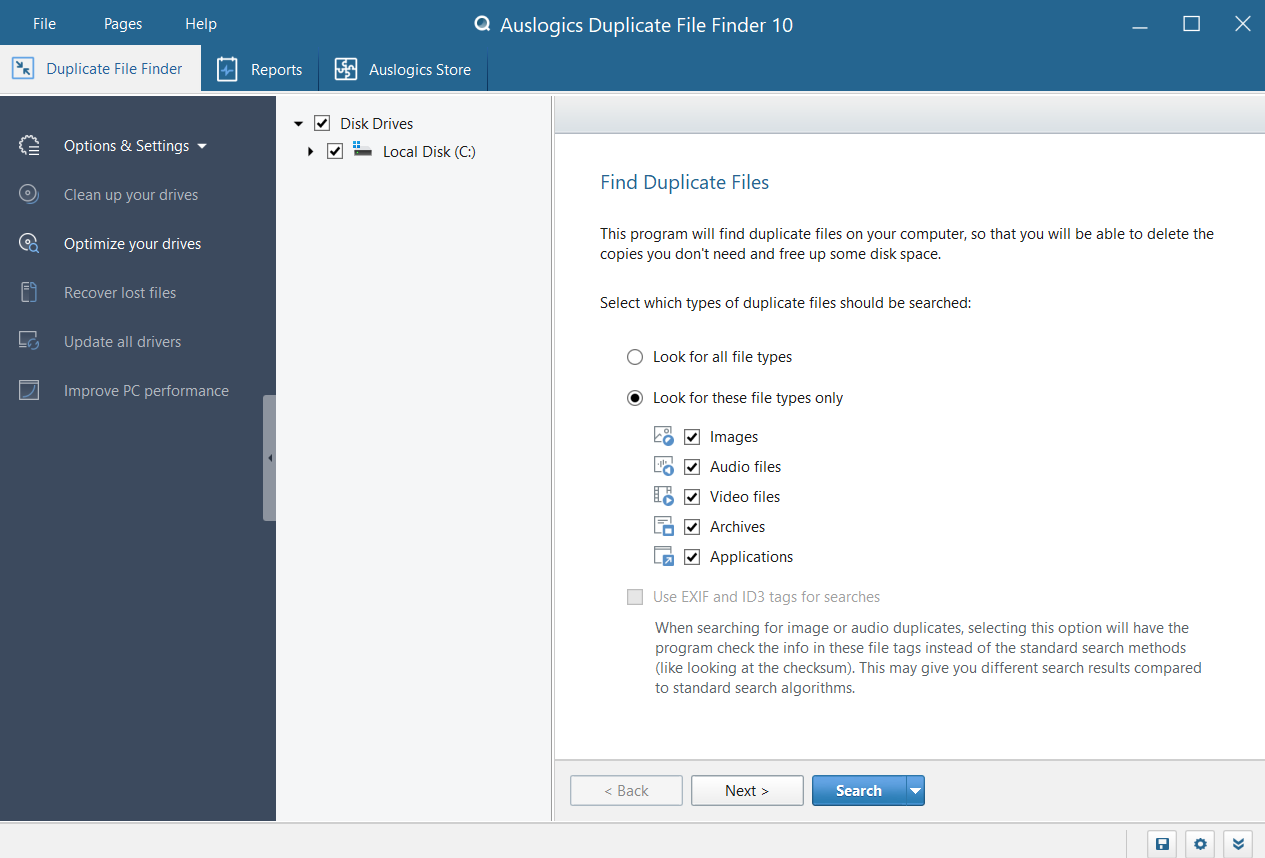
หากคุณต้องการทราบ วิธีค้นหาไฟล์ที่ซ้ำกัน คุณจะต้องระบุโฟลเดอร์ที่คุณต้องการสแกนเพื่อเริ่มค้นหาไฟล์เหล่านั้น
ไม่เหมือนกับ โปรแกรมอื่น ๆ ในการค้นหาไฟล์ที่ซ้ำกัน ซึ่งช่วยให้สามารถเลือกโฟลเดอร์แบบลากและวางได้อย่างง่ายดาย Auslogics Duplicate File Finder ใช้วิธีการที่แตกต่างออกไป
ฉันประทับใจกับตัวเลือกการปรับแต่งที่ Auslogics Duplicate File Finder นำเสนอ
ตัวอย่างเช่น ฉันสามารถใช้โปรแกรม ค้นหาไฟล์ที่ซ้ำกัน นี้ เพื่อค้นหาไฟล์ที่ซ้ำกันหรือเน้นไปที่หมวดหมู่เฉพาะ เช่น ไฟล์วิดีโอที่ซ้ำกัน
มีประโยชน์เนื่องจากอนุญาตให้มีตัวเลือกในการยกเว้นไฟล์ขนาดใหญ่หรือเล็กตามขนาด
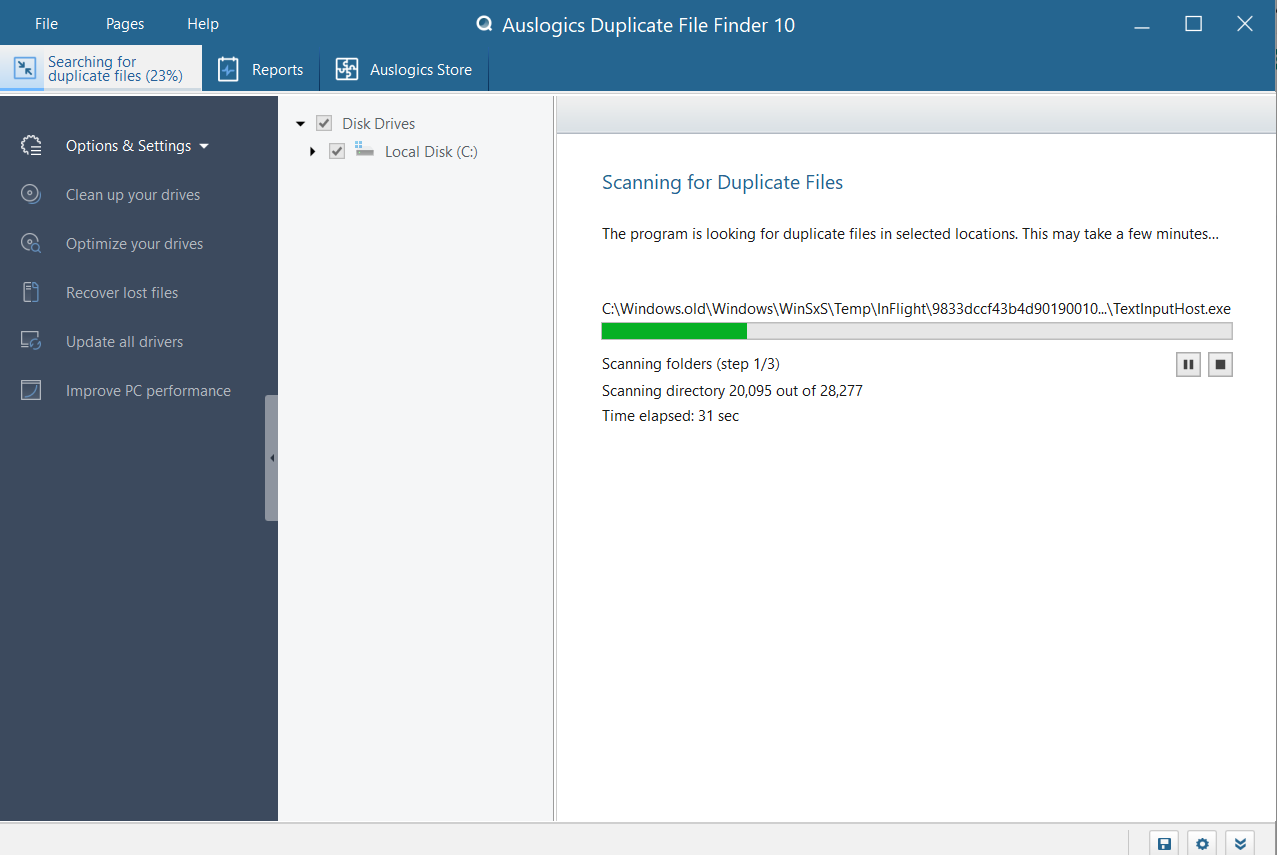
ตัวเลือกในการใช้แท็ก EXIF และ ID3 สำหรับการค้นหา
Auslogics Duplicate File Finder มีตัวเลือกการค้นหาแท็ก EXIF และ ID3 ซึ่งช่วยให้ฉันสามารถค้นหาเสียงหรือ ภาพถ่ายที่ซ้ำกัน โดยใช้แท็กไฟล์ แทนที่จะใช้วิธีค้นหามาตรฐาน
สิ่งนี้ทำให้ฉันได้ผลลัพธ์ที่แตกต่างเมื่อเทียบกับผลการค้นหามาตรฐาน
นอกจากนี้ ฉันสามารถแยกไฟล์และโฟลเดอร์ย่อยที่ซ่อนอยู่ออกจากการสแกนได้ ซึ่งเพิ่มความคล่องตัวให้กับโปรแกรมทำความสะอาดที่ซ้ำกัน
เมื่อค้นหาไฟล์ที่ซ้ำกัน ฉันยังสามารถตัดสินใจได้ว่าโปรแกรม ลบไฟล์ที่ซ้ำกัน ควรรวมหรือยกเว้นชื่อไฟล์และวันที่สร้าง
นอกจากนี้ ฉันยังสามารถสแกนไฟล์ทั้งหมดหรือไฟล์ที่มีชื่อเฉพาะเพื่อหารายการที่ซ้ำกันได้ คุณสมบัติเหล่านี้ทำให้การค้นหาปรับแต่งตามความต้องการเฉพาะของฉันได้
2. การดูไฟล์ที่ซ้ำกัน
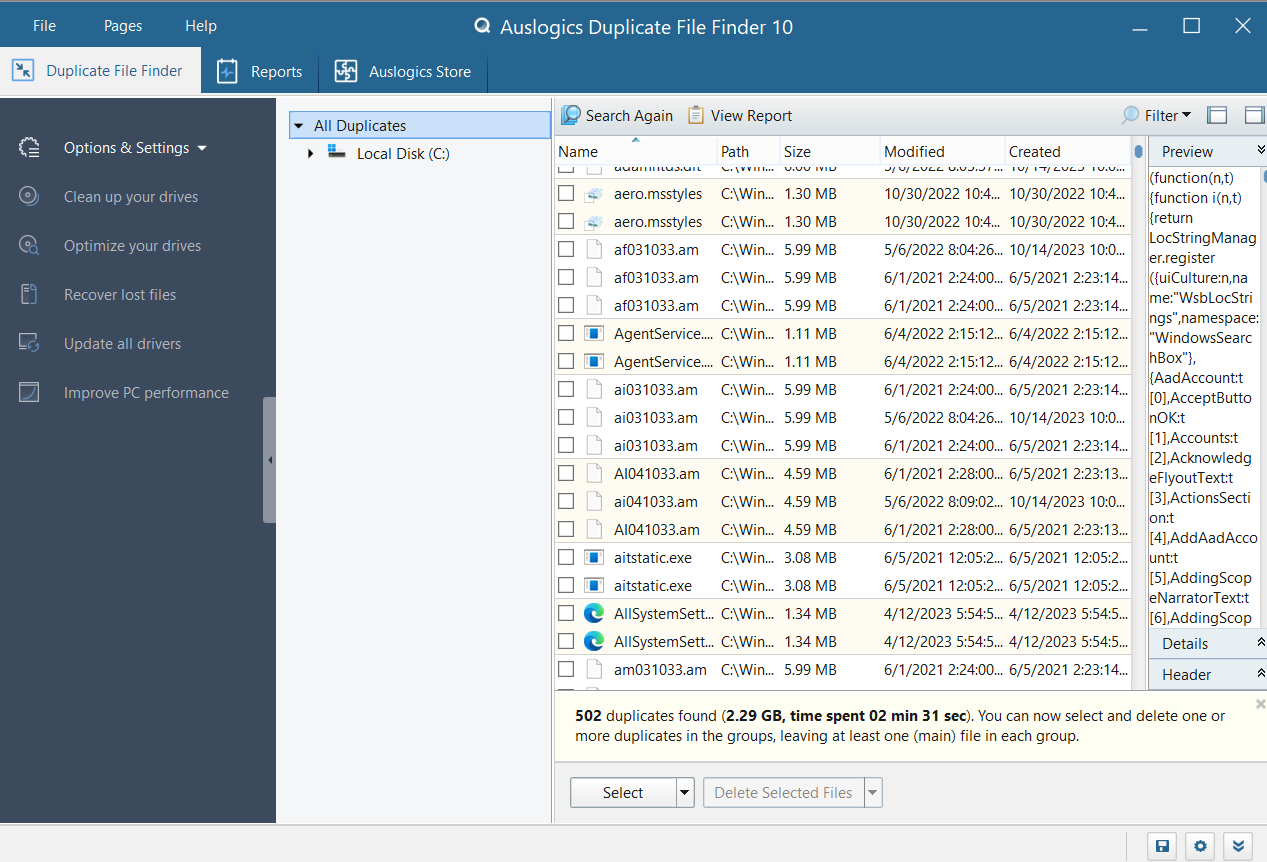
Auslogics Duplicate File Finder จะแสดงรายการไฟล์ที่ซ้ำกันทั้งหมดที่พบหลังจากการค้นหา ฟีเจอร์นี้ทำให้ฉันสามารถดูตัวอย่าง กรอง และจัดเรียงไฟล์เหล่านี้ได้อย่างง่ายดาย
นอกจากนี้ ซอฟต์แวร์นี้เพื่อค้นหาไฟล์ที่ซ้ำกัน ยังสร้างรายงานที่มีประโยชน์พร้อมรายการไฟล์ซ้ำทั้งหมดที่ตรวจพบ ฉันยังชอบที่สามารถดูข้อมูลไฟล์พื้นฐานและดูตัวอย่างไฟล์รูปภาพและวิดีโอได้
3. การลบไฟล์ที่ซ้ำกัน
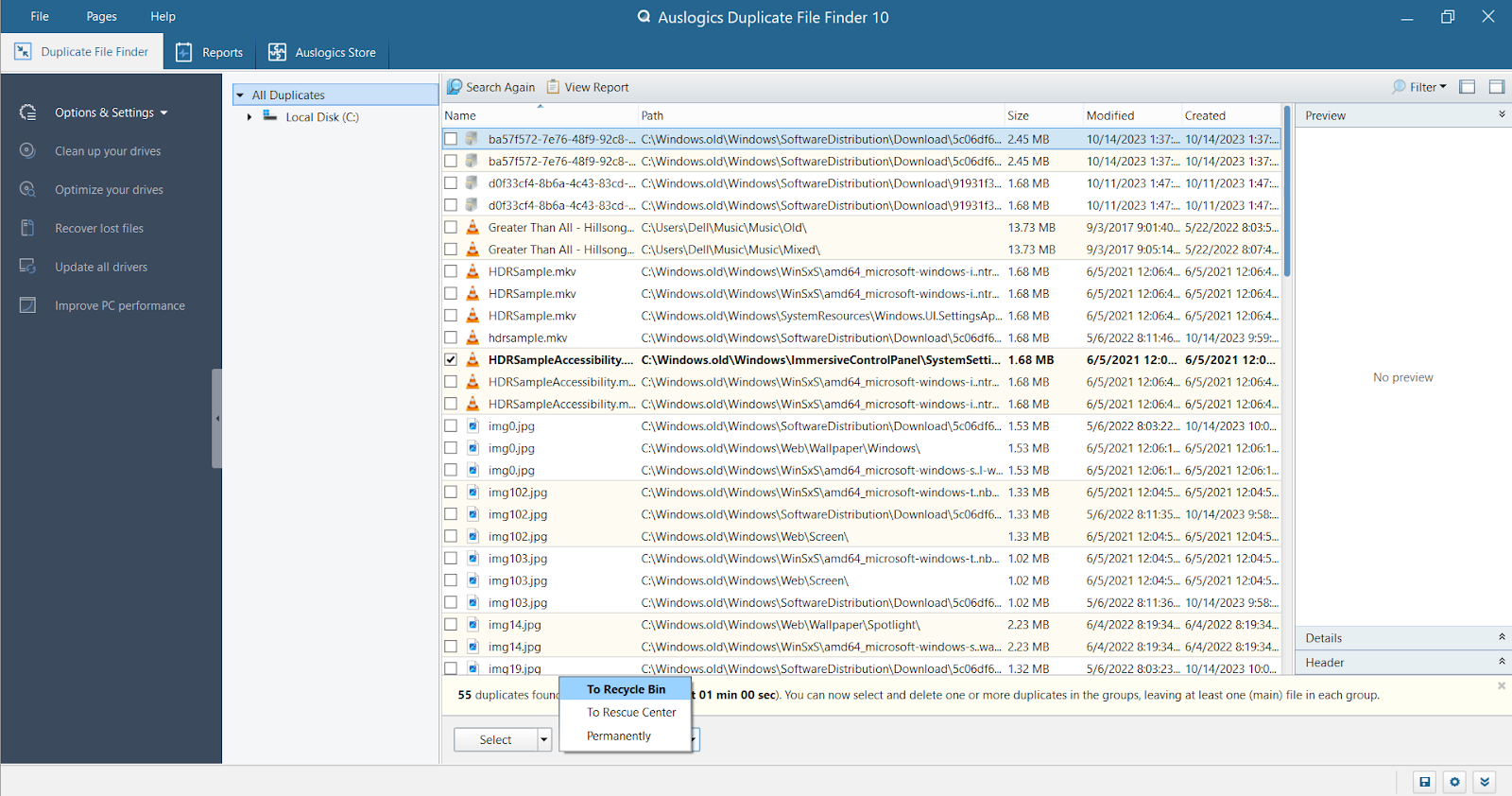
มันง่ายขึ้นสำหรับฉันในการจัดการไฟล์ซ้ำด้วยตัวเลือกในการเลือกและลบสำเนาที่ไม่ต้องการด้วยตนเอง
ส่วนที่ดีที่สุดก็คือ โปรแกรมค้นหาไฟล์ที่ซ้ำกันอย่างรวดเร็ว นี้ สามารถจัดการขั้นตอนการลบให้ฉันได้ ฉันสามารถเข้าถึงกฎการเลือกต่างๆ ได้เมื่อฉันคลิกที่เมนู " เลือก "
มีตัวเลือกการลบอยู่สามตัวเลือก: “ To Recycle Bin ” “ To Rescue Center” และ “Permanently” ฉันสามารถเข้าถึงตัวเลือกเหล่านี้ได้โดยคลิกปุ่ม " ลบไฟล์ที่เลือก "
สิ่งนี้ทำให้ฉันสามารถเลือกตัวเลือกที่เหมาะกับฉันที่สุดได้
การเลือกไฟล์ที่จะลบ
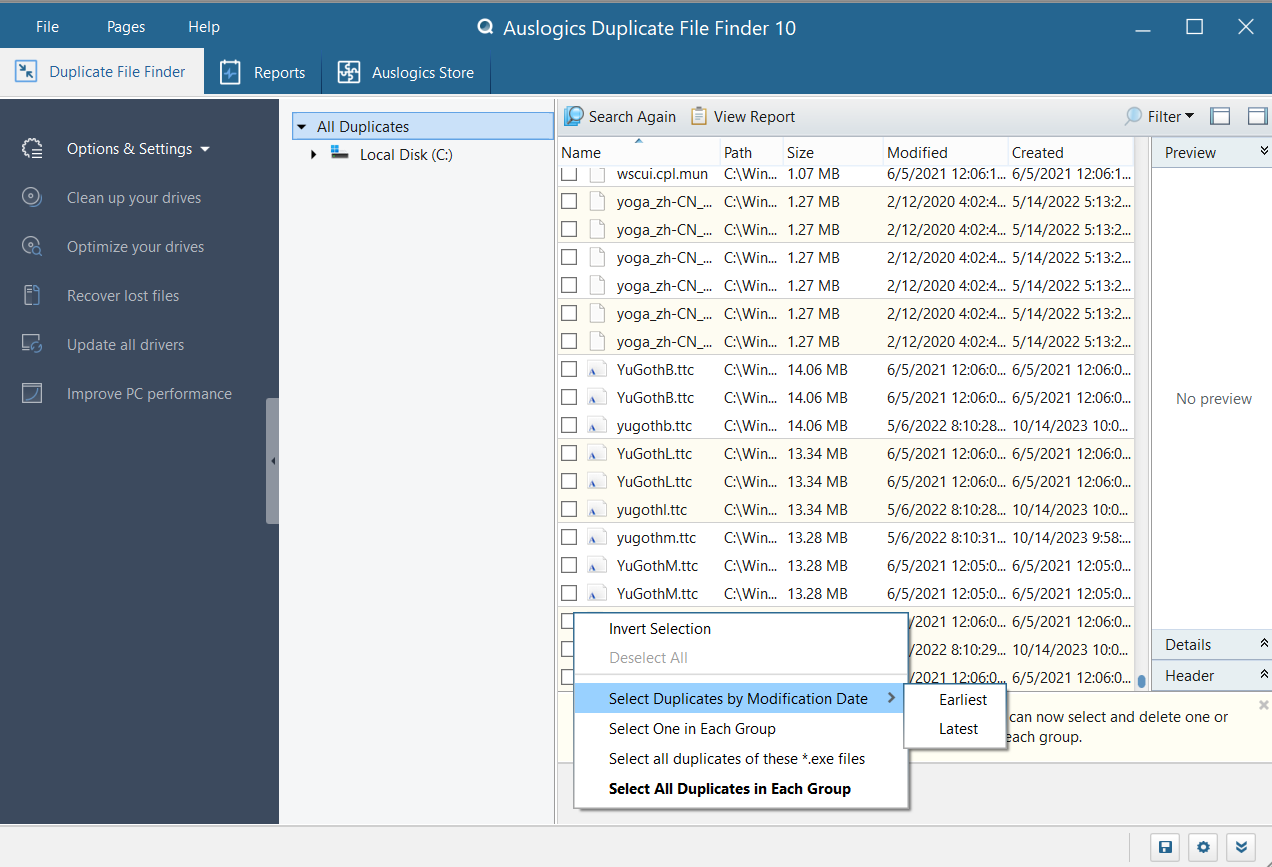
ปุ่ม "เลือก" ยังทำให้ฉันสามารถเลือกประเภทไฟล์ที่ฉันต้องการลบได้ ฉันสามารถ:
- สลับการเลือก
- เลือกหนึ่งรายการในแต่ละกลุ่ม
- เลือกรายการที่ซ้ำกันตามวันที่แก้ไข
- เลือกรายการที่ซ้ำกันทั้งหมดด้วยไฟล์ประเภทต่างๆ และ
- เลือกรายการที่ซ้ำกันทั้งหมดในแต่ละกลุ่ม
สิ่งนี้ทำให้ฉันมั่นใจได้ว่าจะลบเฉพาะไฟล์ที่จำเป็นเท่านั้น
อ่านเพิ่มเติม: แก้ไขการใช้งานดิสก์ 100% บน Windows 10
4. ศูนย์กู้ภัย
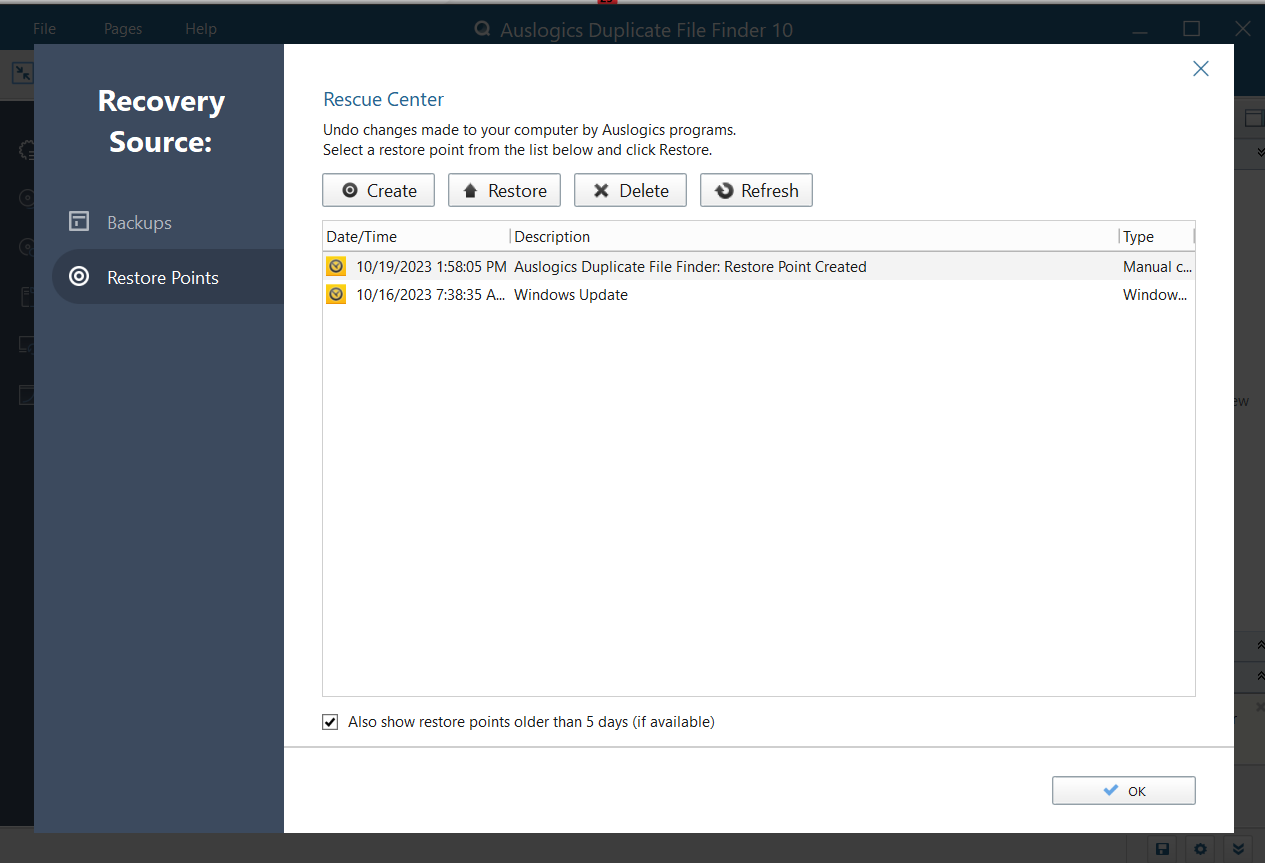
คุณสมบัติเด่นของ Auslogics Duplicate File Finder คือ Rescue Center ฉันดึงข้อมูลไฟล์ที่ซ้ำกันที่ถูกลบออกมาเมื่อจำเป็น ซึ่งเป็นฟีเจอร์ที่เป็นประโยชน์
ก่อนที่ฉันจะสแกนเพื่อค้นหาไฟล์ที่ซ้ำกัน ฉันใช้ Rescue Center เพื่อสร้างจุดคืนค่า การทำเช่นนี้ทำให้ฉันสามารถยกเลิกการเปลี่ยนแปลงใดๆ ได้หากฉันไม่พอใจกับผลลัพธ์ที่ได้
อย่างไรก็ตาม โปรดจำไว้ว่าหากไฟล์ถูกลบอย่างถาวร ศูนย์กู้ภัยจะไม่สามารถช่วยเหลือได้ คุณสามารถกำหนดค่าศูนย์ช่วยเหลือภายในการตั้งค่าของแอปพลิเคชันได้
ที่เกี่ยวข้อง: วิธีคืนค่าระบบ Windows ของคุณ
5. สร้างรายงานระบบโดยละเอียด
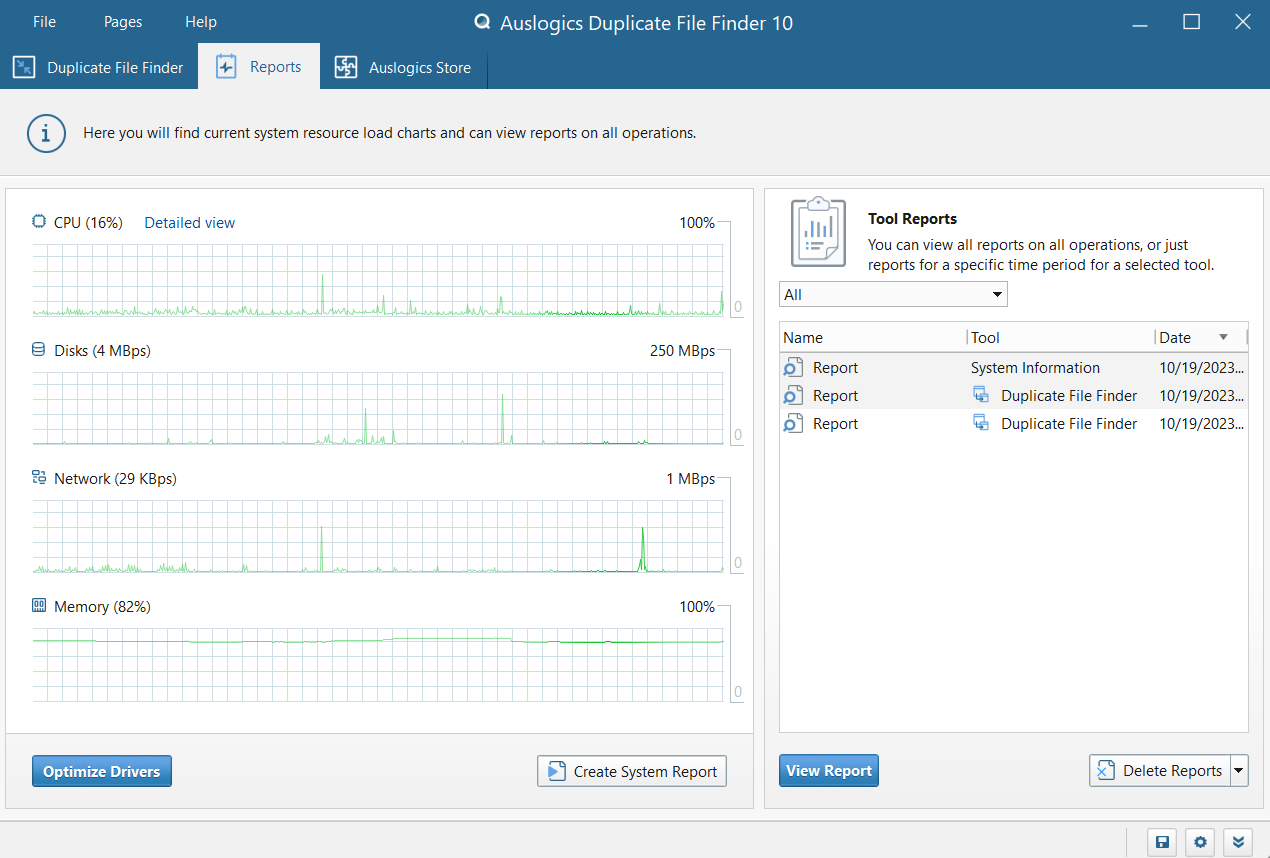
ฟีเจอร์นี้ทำให้ฉันสามารถสร้างข้อมูลระบบโดยละเอียดบนคอมพิวเตอร์ของฉันได้ด้วยการคลิกเพียงปุ่มเดียว
โดยจะให้ข้อมูลที่ครอบคลุมเกี่ยวกับคอมพิวเตอร์ของคุณ เช่น ระบบปฏิบัติการ โปรแกรมที่ติดตั้ง Windows Experience Index พาร์ติชัน คุณสมบัติ หน่วยประมวลผลกลาง ฯลฯ

คุณสามารถตรวจสอบรายงานในเวลาว่างหรือพิมพ์เพื่อตรวจสอบในภายหลัง เป็นข้อมูลที่ดีและมีรายละเอียด โดยเฉพาะอย่างยิ่งหากคุณกำลังพยายามค้นหาปัญหาด้านฮาร์ดแวร์หรือตรวจสอบการอัปเดตส่วนประกอบ
6. ละเว้นรายการ
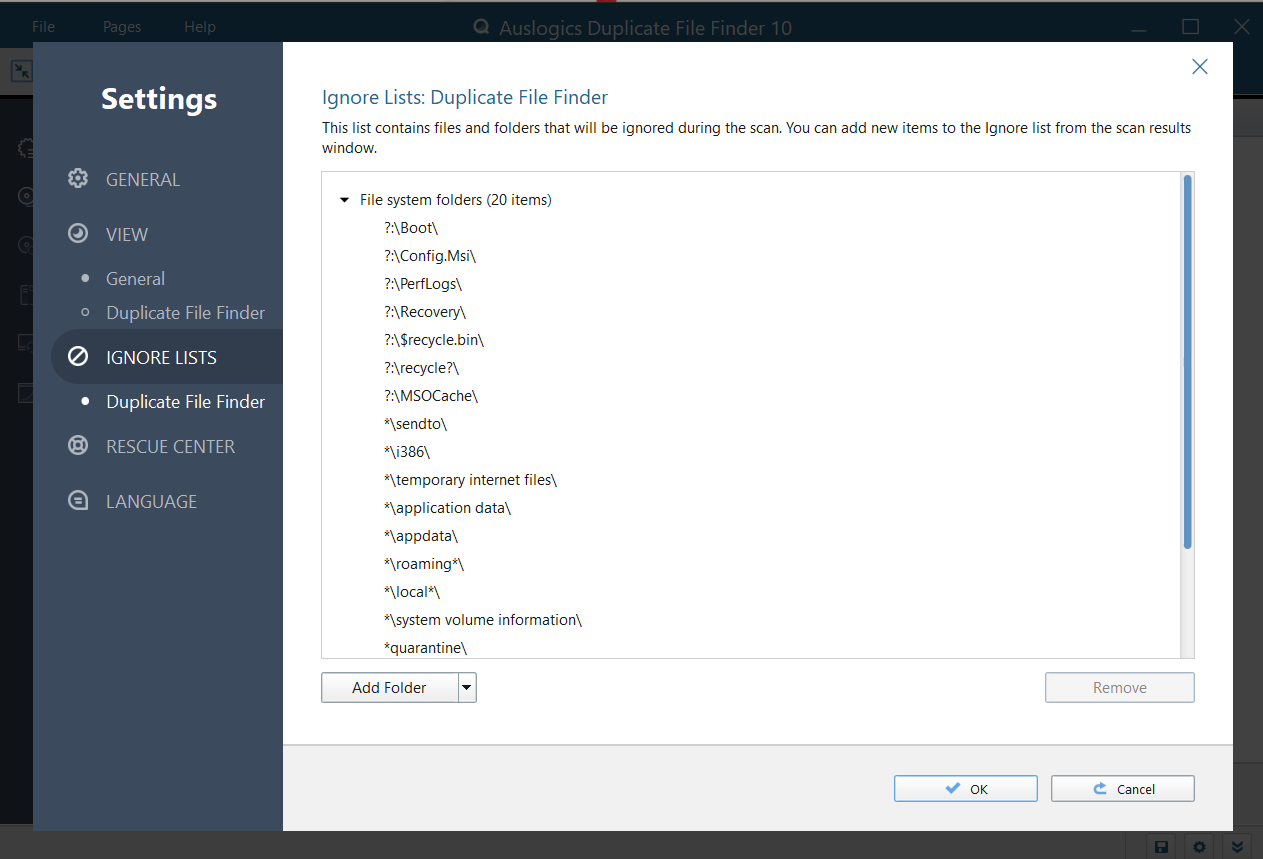
หนึ่งในคุณสมบัติที่น่าสนใจที่ฉันพบคือคุณสมบัติรายการละเว้น เมื่อฉันคลิกบนดิสก์ในเครื่อง (C:) ฉันสังเกตเห็นว่าบางตำแหน่งเป็นสีเทา ฉันไม่รู้ว่าทำไมฉันจึงไม่สามารถทำเครื่องหมายในช่องเหล่านั้นได้จนกว่าฉันจะทำเครื่องหมายที่ส่วนรายการที่ละเว้น
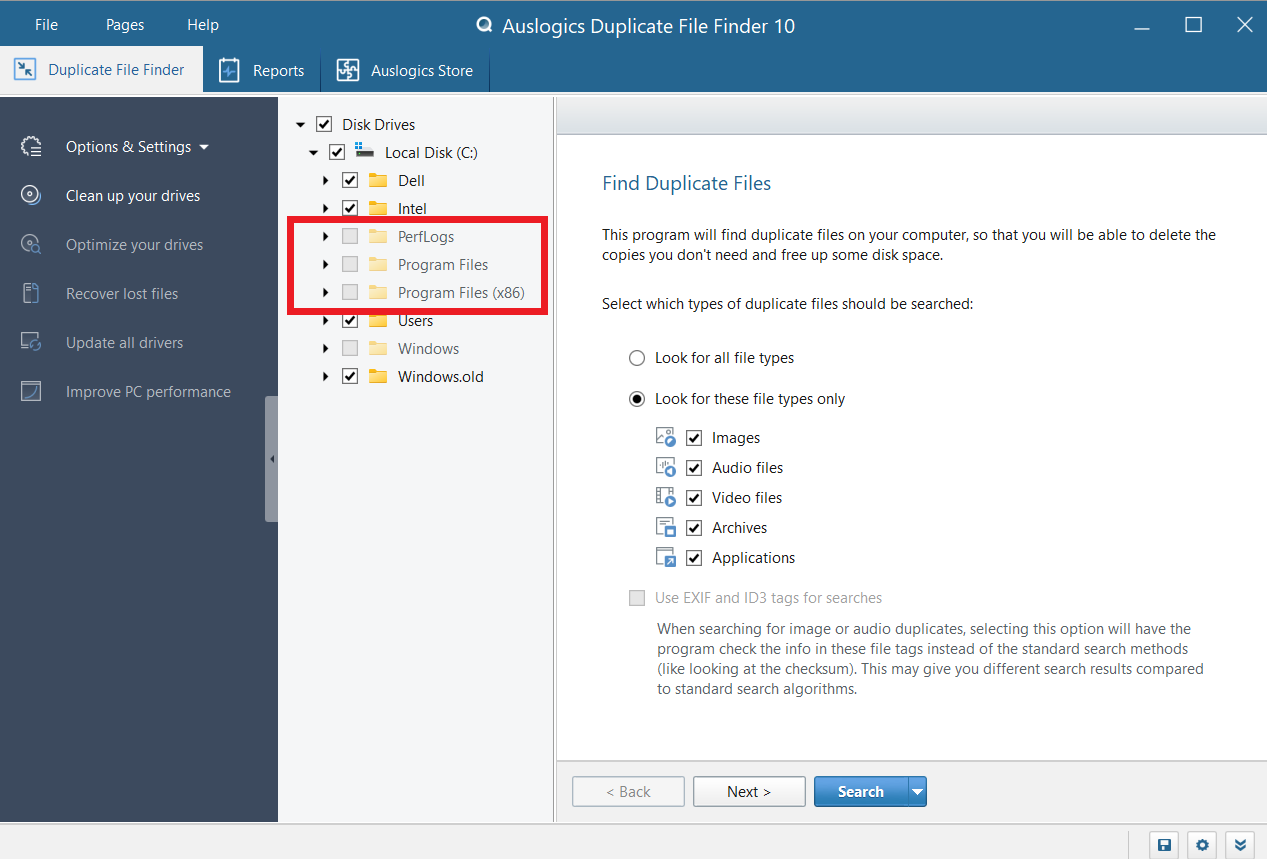
รายการที่ละเว้นรวมถึงตำแหน่งไฟล์ที่ Auslogics Duplicate File Finder จะไม่ค้นหา และอาจรวมถึง โฟลเดอร์ Program Files (x86) และ Windows
โดยทั่วไป สิ่งนี้สมเหตุสมผลเนื่องจากคุณไม่ต้องการเปลี่ยนแปลงสิ่งใดในโฟลเดอร์เหล่านี้ การเปลี่ยนแปลงใดๆ อาจส่งผลต่อการทำงานของแอปพลิเคชันหรือตัว Windows เองได้
หากคุณไม่ใช่ผู้เชี่ยวชาญเช่นฉัน การหลีกเลี่ยงการเปลี่ยนแปลงรายการใดๆ ในส่วนรายการที่ละเว้นจะดีที่สุด
อ่านเพิ่มเติม: จะเกิดอะไรขึ้นถ้าคุณลบ Windows System 32
ความเข้ากันได้และข้อกำหนดของระบบ
จากประสบการณ์ของฉัน Auslogics Duplicate File Finder รองรับในแง่ของความเข้ากันได้และข้อกำหนดของระบบ ฉันชอบที่มันใช้งานได้กับระบบปฏิบัติการ Windows ต่างๆ เช่น Windows 7, 8, 8.1, 10 และ 11
ความเข้ากันได้ในวงกว้างนี้รับประกันว่าคุณจะสามารถทราบวิธีค้นหาไฟล์ที่ซ้ำกัน ไม่ว่าคุณจะใช้ Windows เวอร์ชันใดก็ตาม
นอกจากนี้ ข้อกำหนดด้านฮาร์ดแวร์สำหรับซอฟต์แวร์ยังค่อนข้างสมเหตุสมผล คุณไม่จำเป็นต้องมีคอมพิวเตอร์ที่ทรงพลังเพื่อเรียกใช้ ซอฟต์แวร์เพื่อค้นหาไฟล์ที่ซ้ำกัน
จากประสบการณ์ของฉัน พื้นที่ว่างบนฮาร์ดดิสก์ 50 MB สำหรับการติดตั้ง RAM 512 MB และ โปรเซสเซอร์ที่โอเวอร์คล็อกที่ 1 GHz หรือเร็วกว่าก็น่าจะเพียงพอแล้ว สิ่งเหล่านี้เป็นข้อกำหนดขั้นต่ำของระบบสำหรับฟังก์ชันพื้นฐาน
อย่างไรก็ตาม การกำหนดค่าระบบที่แข็งแกร่งยิ่งขึ้นสามารถให้ผลลัพธ์ที่ดีที่สุดได้ หากคุณต้องการดำเนินการค้นหาในเชิงลึกหรือทำงานกับข้อมูลจำนวนมาก
อ่านเพิ่มเติม: วิธีค้นหาข้อมูลระบบ Windows ของพีซีของคุณ
ราคา
หากคุณต้องการโปรแกรมค้นหาไฟล์ที่ซ้ำกันที่ดีที่สุดโดยไม่มีค่าใช้จ่าย ฉันขอแนะนำ Auslogics Duplicate File Finder
ไม่มีค่าธรรมเนียมหรือข้อกำหนดล่วงหน้าในการซื้อเวอร์ชันพรีเมียมเพื่อดาวน์โหลดและค้นหาไฟล์ที่ซ้ำกัน
เวอร์ชันฟรีนี้มีประโยชน์อย่างมากหากคุณกำลังมองหาวิธีที่ใช้งานง่ายและไม่เสียค่าใช้จ่ายในการสแกนหาไฟล์ที่ซ้ำกันบนพีซี Windows ของคุณ
เนื่องจากมันฟรี ฉันจึงสามารถเรียนรู้วิธีค้นหาไฟล์ที่ซ้ำกันใน Windows 10 ได้โดยไม่ต้องกังวลกับฟีเจอร์พรีเมียมที่ฉันไม่สามารถเข้าถึงได้
วิธีค้นหาและลบไฟล์ที่ซ้ำกันอย่างปลอดภัยด้วย Auslogics Duplicate File Finder
วิธี ค้นหาไฟล์ที่ซ้ำกัน โดยใช้ Auslogics Duplicate File Finder ฉันจะแสดงวิธีการดาวน์โหลดซอฟต์แวร์และ ลบไฟล์ที่ซ้ำกันโดยไม่จำเป็น:
1. วิธีดาวน์โหลดและติดตั้งซอฟต์แวร์
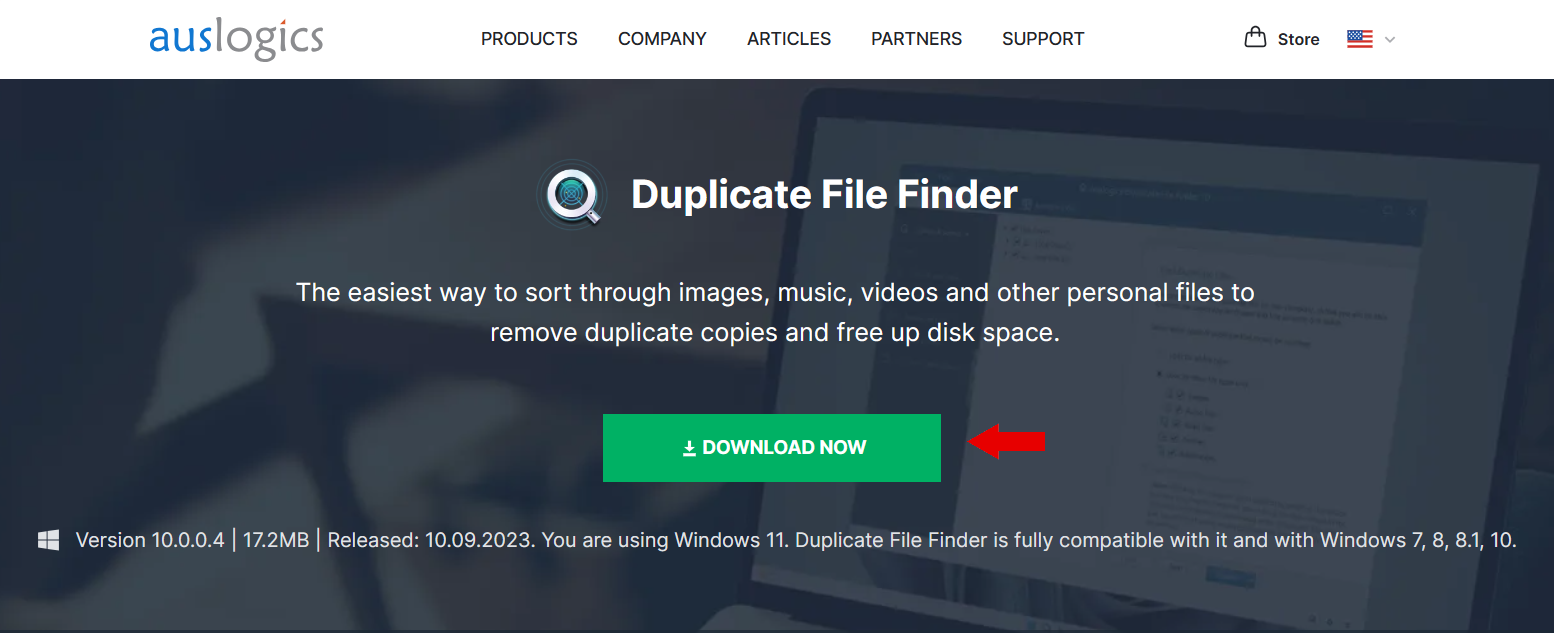
เยี่ยมชมเว็บไซต์อย่าง เป็น ทางการของ Auslogics และดาวน์โหลด Auslogics Duplicate File Finder ไฟล์ซอฟต์แวร์จะเริ่มดาวน์โหลดทันทีที่คุณคลิก
เมื่อการดาวน์โหลดเสร็จสิ้น ให้คลิกไฟล์ปฏิบัติการเพื่อเริ่มการติดตั้ง ซึ่งโดยปกติจะใช้เวลาไม่ถึงหนึ่งนาทีจึงจะเสร็จสิ้น
2. การใช้ Auslogics Duplicate File Finder
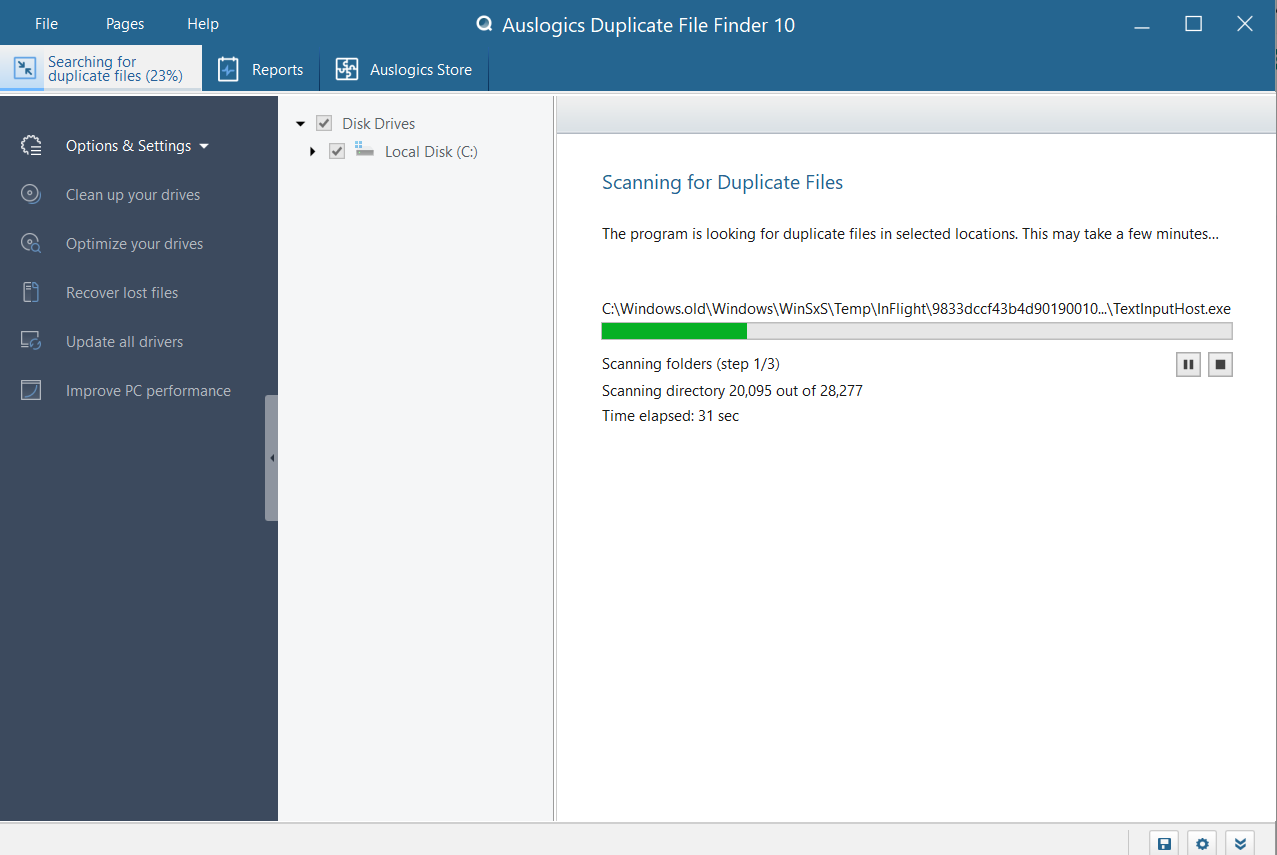
หลังจากติดตั้งซอฟต์แวร์แล้วให้เรียกใช้ เลือกประเภทไฟล์ที่คุณต้องการค้นหาไฟล์ที่ซ้ำกัน ซึ่งอาจเป็นแอปพลิเคชัน ไฟล์เสียง ไฟล์วิดีโอ ฯลฯ
คุณยังสามารถทำเครื่องหมายที่ช่อง “ใช้แท็ก EXIF และ ID3 สำหรับการค้นหา” เพื่อเริ่มการค้นหาที่ลึกยิ่งขึ้น หลังจากนั้นโปรแกรมจะดำเนินการส่วนที่เหลือ
หลังจากการสแกน มันจะแสดงรายการไฟล์ที่ซ้ำกันที่พบทันที หลังจากนั้น คุณสามารถเลือกวิธีจัดการกับรายการที่ซ้ำกันเหล่านี้ได้
3. ปรับแต่งการค้นหาที่ซ้ำกันของคุณ
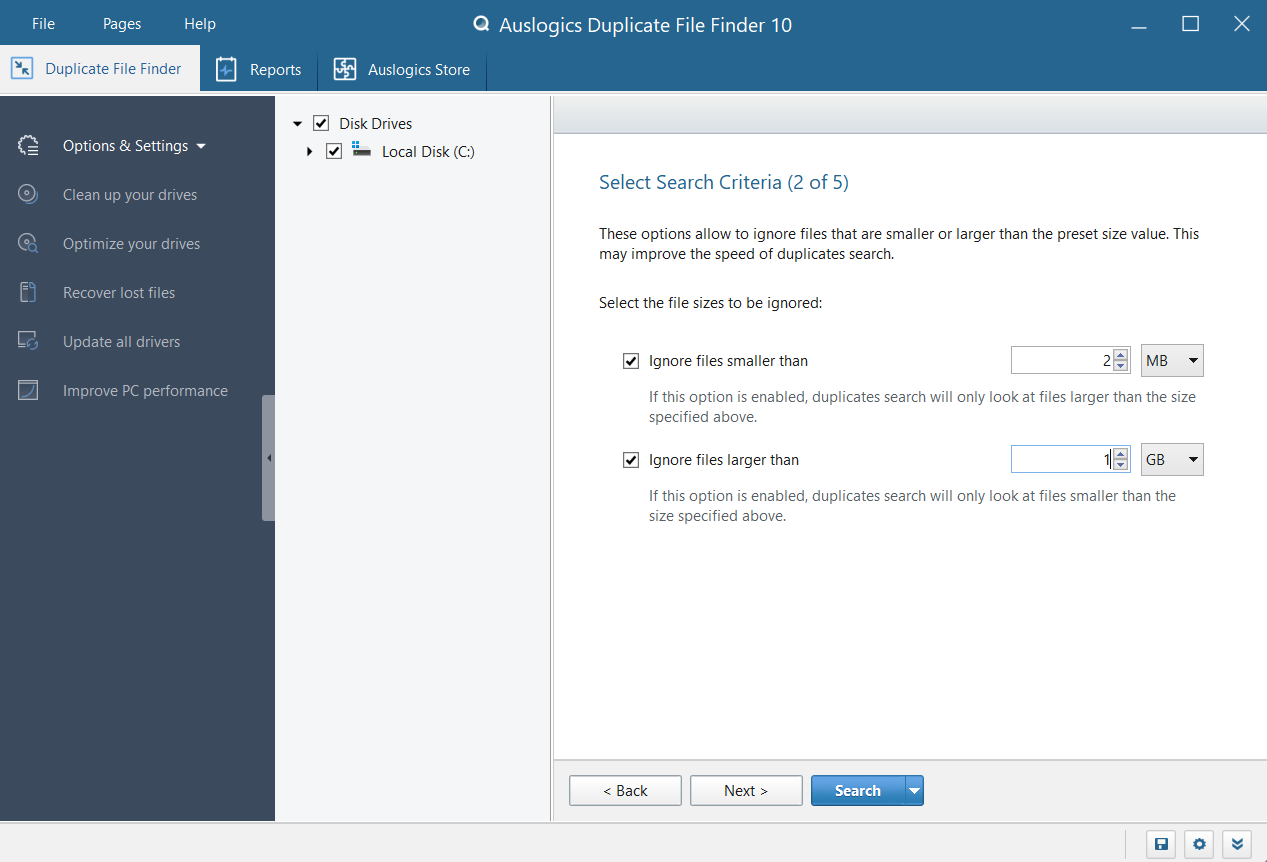
คุณสามารถปรับแต่งการค้นหาของคุณได้ ซึ่งเป็นคุณลักษณะที่เป็นประโยชน์ คุณสามารถค้นหารายการที่ซ้ำกันทุกประเภทหรือเฉพาะรายการที่คุณสนใจ
นอกจากนี้ยังสามารถแยกไฟล์ขนาดใหญ่และเล็ก รวมถึงไฟล์ที่ซ่อนอยู่ออกจากการค้นหาได้อีกด้วย
คุณยังสามารถระบุไดเร็กทอรีที่จะเน้นและดูว่าโปรแกรมควรค้นหารายการที่ซ้ำกันตามวันที่หรือชื่อไฟล์หรือไม่
4. วิธีการลบไฟล์ที่ซ้ำกันอย่างปลอดภัย
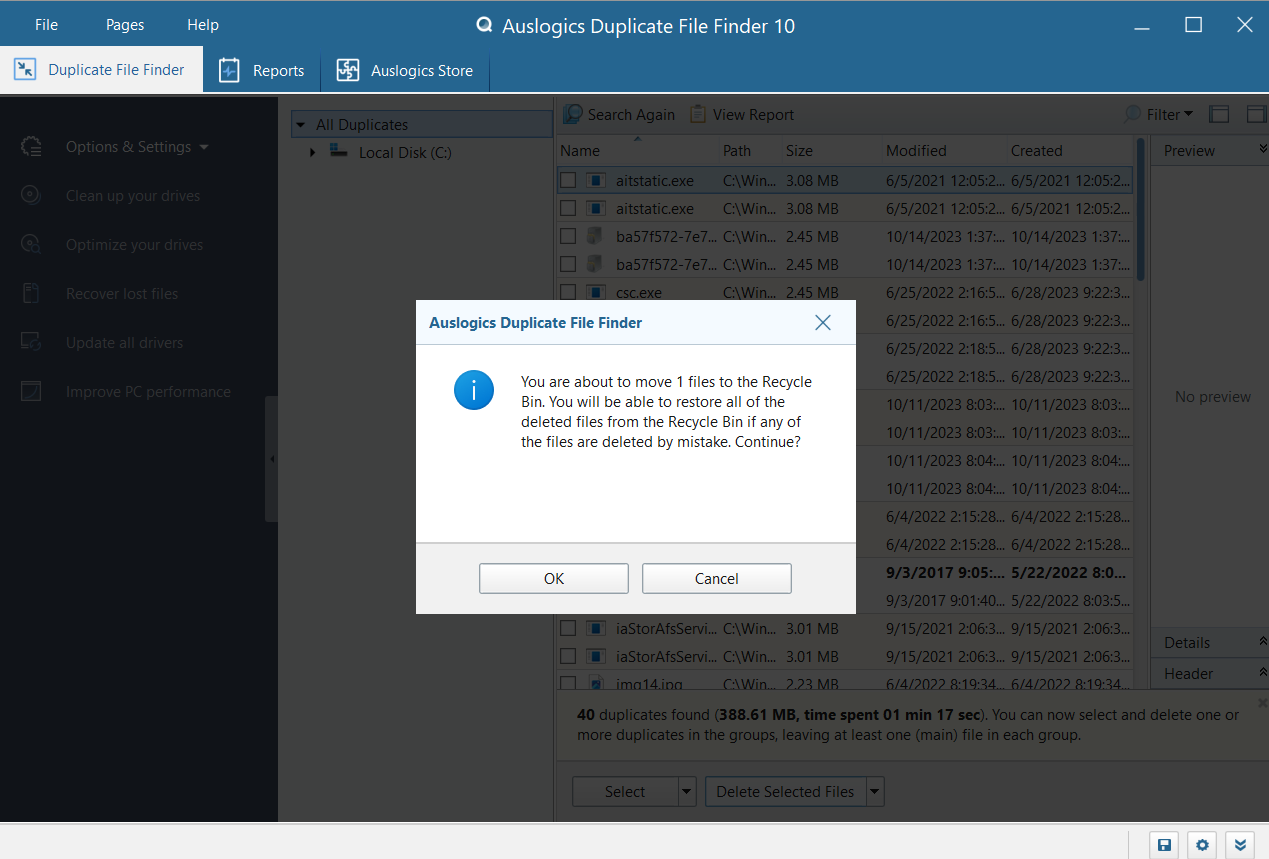
Auslogics Duplicate File Finder จะแสดงรายการไฟล์ที่ซ้ำกันหลังการสแกน หลังจากตรวจสอบไฟล์เหล่านี้แล้ว คุณสามารถเลือกไฟล์ที่จะเก็บไว้และไฟล์ที่จะลบได้
คุณสามารถเลือกรายการที่ซ้ำกันที่คุณไม่ต้องการและลบออกได้อย่างง่ายดาย เลือกตัวเลือกที่คุณต้องการ ไม่ว่าจะเป็นการลบออกอย่างถาวร ส่งไปที่ศูนย์ช่วยเหลือ หรือถังรีไซเคิล
คุณสามารถคืนไฟล์ที่ถูกลบได้โดยใช้ Rescue Center หากคุณเปลี่ยนใจ
Auslogics Duplicate File Finder: บทวิจารณ์
ในอุตสาหกรรมซอฟต์แวร์ ความพึงพอใจของลูกค้ามีความสำคัญ ในฐานะคนที่ชื่นชมซอฟต์แวร์ที่ใช้งานง่ายและมีประสิทธิภาพ ฉันสามารถระบุได้อย่างมั่นใจว่า Auslogics Duplicate File Finder ได้พัฒนามาเป็นเครื่องมือสำคัญในกล่องเครื่องมือของฉัน
โปรแกรมค้นหาไฟล์ที่ซ้ำกัน ฟรีนี้ จำเป็นสำหรับทุกคนที่พยายามจัดระเบียบชีวิตดิจิทัลของตน เนื่องจากจะช่วยแก้ไขปัญหาไฟล์ที่ซ้ำกันซึ่งเก่าแก่ได้อย่างมีประสิทธิภาพ
อย่าเพิ่งใช้คำพูดของฉันมัน Auslogics Duplicate File Finder ได้รับการสนับสนุนจากชุมชนผู้ใช้ที่ภักดีและชื่นชมผลิตภัณฑ์มานานหลายปี
นี่คือบทวิจารณ์บางส่วนเกี่ยวกับ Trustpilot เกี่ยวกับผลิตภัณฑ์ Auslogics คุณสามารถตรวจสอบความเห็นทั้งหมดได้จากที่นั่น:
รีวิว 1:
ฉันแก่แล้ว และบางครั้งฉันก็ต้องการความช่วยเหลือในการพิจารณาว่าบางโปรแกรมทำงานอย่างไรฉันใช้ “Auslogics Duplicate File Finder” และมันใช้งานได้ดีมากวันรุ่งขึ้น ฉันพบว่าฉันต้องค้นหาไฟล์บางไฟล์ที่ถูกลบโดยโปรแกรม และฉันก็โชคไม่ดีนักฉันตัดสินใจส่งอีเมลไปยังบริษัทที่ให้บริการซอฟต์แวร์
ฉันรู้สึกประหลาดใจที่ได้รับการตอบกลับเร็วแค่ไหน และคำตอบนั้นมาจาก Alex Brattonเขาสุภาพและช่วยเหลือดี และคำแนะนำของเขาก็ใช้ได้ผล!ฉันได้ไฟล์ของฉันกลับมาโดยไม่มีปัญหา!ฉันขอขอบคุณบริษัทที่ให้ความสำคัญกับลูกค้าเช่นนี้ ผลิตภัณฑ์ที่ยอดเยี่ยม และการบริการลูกค้าที่ยอดเยี่ยม!ขอบคุณอเล็กซ์!
รอนดา เอ็ม.
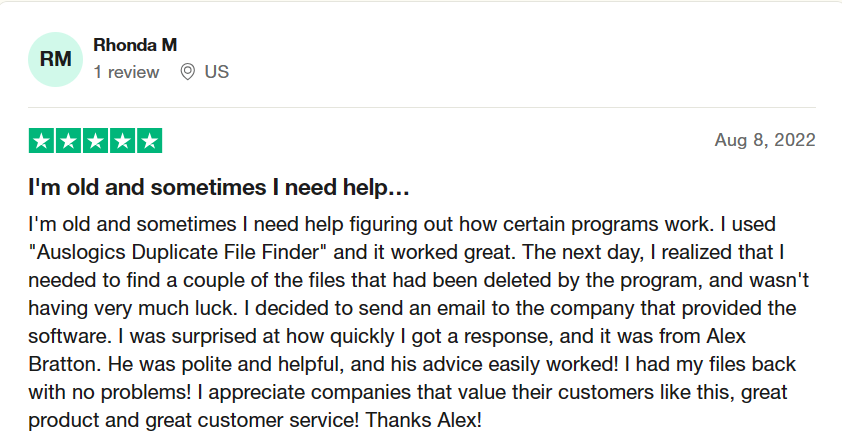
รีวิวที่ 2:
ฉันใช้ชุดซอฟต์แวร์ Auslogics บนพีซีของฉันมาหลายปีแล้วการสนับสนุนผลิตภัณฑ์ของตนมีความโดดเด่นและรวดเร็วฉันรู้สึกราวกับว่าฉันมีเพื่อนส่วนตัวอยู่ที่นั่นซึ่งจะคอยตอบคำถามหรือปัญหาอื่นๆ ของฉันโดยไม่ชักช้า และช่วยแก้ไขปัญหาเหล่านั้นเพื่อให้ทุกอย่างปราศจากปัญหาสำหรับฉันขอแนะนำ!
ทอม วิลสัน
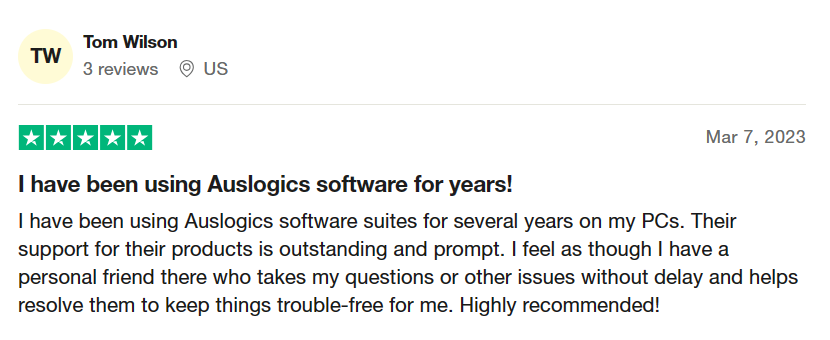
ทบทวน 3:
นี่เป็นเรื่องละเอียดโดยไม่ต้องออกไปใช้ยูทิลิตี้อื่นและอินเทอร์เฟซไม่ได้รับการตกแต่งซึ่งทำให้การได้ภาพ "โดยรวม" ยากขึ้นฉันหวังว่ามันจะบอกฉันว่าต้องตั้งค่าแบนด์วิดท์ TCP และความล่าช้าของ TCP อย่างไร แต่มีบางอย่างที่เราสามารถค้นหาได้เสมอใช่ไหมเอ+
โรเบิร์ต ชิลเดอร์ส
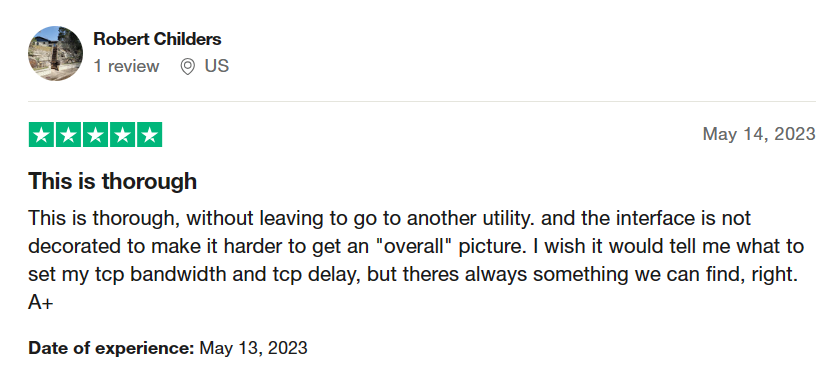
บทสรุป
หากคุณต้องการทราบวิธีค้นหาไฟล์ที่ซ้ำกันโดยไม่ต้องผ่านกระบวนการที่ซับซ้อน ฉันขอแนะนำ Auslogics Duplicate File Finder
เป็นคำตอบที่ง่ายและมีประสิทธิภาพสำหรับปัญหาระดับโลก Auslogics เป็นตัวเลือกที่ชัดเจนสำหรับทุกคนที่ต้องการดูแลพื้นที่ดิจิทัลของตนเอง เนื่องจากประสบการณ์การใช้งานที่ยอดเยี่ยม การสนับสนุนลูกค้าที่ยอดเยี่ยม และเครื่องมือเพิ่มประสิทธิภาพที่หลากหลาย
อย่างไรก็ตาม ฉันขอแนะนำให้คุณใช้ความระมัดระวังเมื่อใช้ซอฟต์แวร์นี้เพื่อค้นหาไฟล์ที่ซ้ำกัน คุณสามารถลบไฟล์ได้ทุกเมื่อที่เห็นสมควร เนื่องจากไม่มีข้อจำกัดภายใน
อิสรภาพนี้มีความเสี่ยงที่เป็นไปได้ การลบสำเนาไฟล์ระบบที่สำคัญออกโดยไม่ได้ตั้งใจอาจส่งผลร้ายแรงต่อการทำงานของคอมพิวเตอร์และการสำรองข้อมูล
ดังนั้น หากคุณพบรายการในส่วนรายการที่ละเว้น ก็ควรปล่อยไว้ตามลำพังจะดีกว่า
อ่านเพิ่มเติม: การสนับสนุน Windows 10: จะรับความช่วยเหลือใน Windows 10 ได้อย่างไร
คำถามที่พบบ่อย
Auslogics Duplicate File Finder ใช้งานได้ฟรีหรือไม่?
ใช่. Auslogics Duplicate File Finder ใช้งานได้ฟรีทั้งเชิงพาณิชย์และที่บ้าน นอกจากนี้ยังมาพร้อมกับการอัปเดตเป็นประจำฟรี!
ซอฟต์แวร์ทำงานบน Mac และ Windows หรือไม่
Auslogics Duplicate File Finder ช่วยให้คุณตรวจสอบไฟล์ที่ซ้ำกันบน Windows เท่านั้น ดังนั้นหากคุณใช้ Mac มันจะไม่ทำงาน
ฉันสามารถปรับแต่งกระบวนการลบได้หรือไม่?
ใช่. Auslogics Duplicate File Finder ช่วยให้คุณสามารถเลือกไฟล์ที่คุณต้องการลบ ด้วยเครื่องมือค้นหาไฟล์ที่ซ้ำกันอย่างรวดเร็วนี้ คุณจึงสามารถควบคุมไฟล์ที่ซ้ำกันที่จะลบได้มากขึ้น
Auslogics Duplicate File Finder ปลอดภัยสำหรับข้อมูลของฉันหรือไม่?
Auslogics Duplicate File Finder ได้รับการออกแบบโดยคำนึงถึงความปลอดภัยของข้อมูลของคุณ เครื่องมือลบไฟล์ที่ซ้ำกันนี้ไม่สามารถลบไฟล์ได้หากไม่ได้รับความยินยอมจากคุณ อย่างไรก็ตาม ฉันขอแนะนำให้ตรวจสอบผลลัพธ์ก่อนที่จะลบเพื่อให้แน่ใจว่าคุณจะไม่สูญเสียไฟล์สำคัญใดๆ
ฉันควรรันซอฟต์แวร์เพื่อจัดการไฟล์ที่ซ้ำกันบ่อยแค่ไหน?
ขึ้นอยู่กับว่าคุณใช้เครื่องมือค้นหาซ้ำอย่างง่ายนี้อย่างไร คุณอาจต้องเรียกใช้บ่อยขึ้นเพื่อจัดการกับไฟล์ที่ซ้ำกัน เพื่อรักษาระบบที่ไม่เกะกะ คุณสามารถรันซอฟต์แวร์ได้สัปดาห์ละครั้งหรือเดือนละครั้ง
อย่างไรก็ตาม ช่วงเวลาที่แน่นอนอาจเปลี่ยนแปลงได้ขึ้นอยู่กับความต้องการของคุณและความรวดเร็วในการสร้างไฟล์ซ้ำ
